Come creare un adesivo rotondo in Adobe Illustrator
Pubblicato da Miles Wright il
Gli adesivi rotondi sono ovunque al giorno d'oggi. Computer portatili, bottiglie d'acqua, imballaggi, telefoni, quaderni, e potremmo andare avanti per ore. Sono semplici ma efficaci, e per una buona ragione: la perfezione del cerchio funziona, senza se e senza ma.
Quando si tratta di adesivi rotondi progettati su Illustrator, ci sono due elementi che ritornano spesso: il testo che segue perfettamente la curva del cerchio ed elementi ruotati attorno a un punto centrale senza alcuna imperfezione.
Ad un primo sguardo potrebbero sembrare complicati da replicare, ma in realtà sono piuttosto semplici una volta capito come fare. Ricordo la prima volta che ho provato disporre un testo seguendo la circonferenza di un cerchio. Usare lo Strumento Altera sembrava il metodo più logico, ma non è sufficiente. E che dire di ruotare più elementi perfettamente?
Ho passato fin troppo tempo a cercare di azzeccare le posizioni ad occhio solo per rendermi conto che tutto sembrava sempre leggermente fuori posto. E dividere manualmente i 360° non era certo il metodo più rapido.
In questa guida ti spiegherò queste tecniche passo dopo passo, così potrai creare adesivi rotondi dall'aspetto professionale in un batter d'occhio. Che tu stia realizzando adesivi personalizzati per la tua attività o design divertenti per la tua collezione personale, questi suggerimenti ti aiuteranno a ottenere i risultati desiderati.
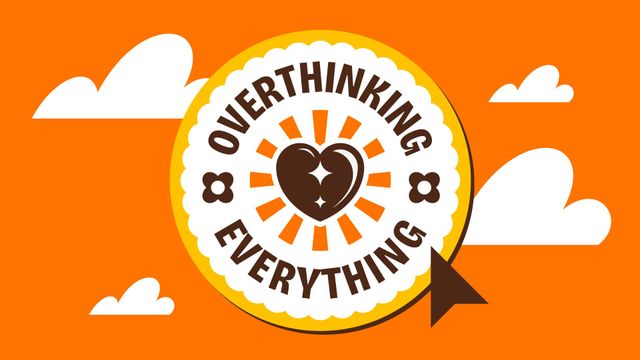
Passaggio 1
Seleziona lo strumento Ellisse (L) e crea un cerchio. Puoi cliccare con il mouse per impostare una dimensione esatta oppure tenere premuto shift e trascinare + clic per crearlo manualmente.
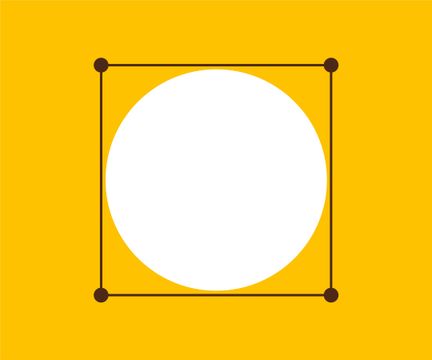
Passaggio 2
Copia il cerchio (⌘+C su Mac, Ctrl+C su Windows) e fai Incolla davanti (⌘+F su Mac, Ctrl+F su Windows). Disegna un contorno per farti un'idea delle sue dimensioni.
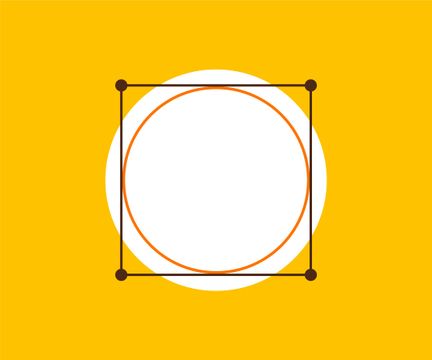
Passaggio 3
Nella barra degli strumenti, clicca e tieni premuto sullo Strumento Testo. Quindi, seleziona lo Strumento Testo su tracciato.
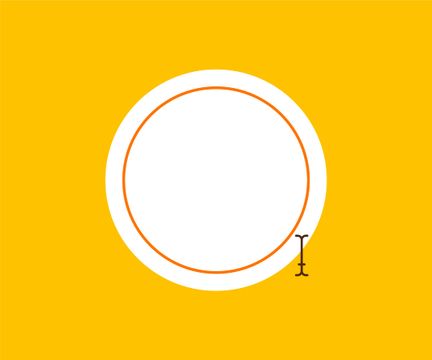
Passaggio 4
Digita il testo. Per impostazione predefinita, il testo viene posizionato sulla sua linea di base. Cambiamo questa impostazione.
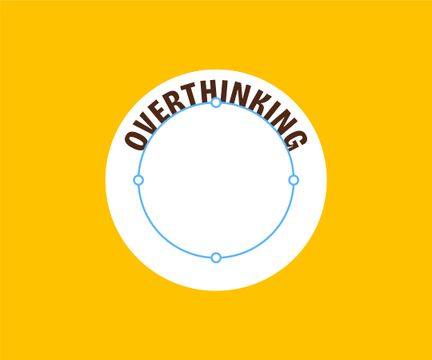
Passaggio 5
Fai doppio clic sullo Strumento Testo su tracciato e imposta l'opzione Allinea al tracciato su Centro. Fai clic su OK.
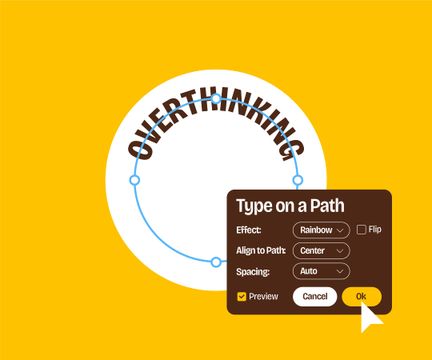
Passaggio 6
Duplica il testo e ruotalo di 180° utilizzando le maniglie di trasformazione. Tieni premuto shift per muoverti a incrementi di 45°.
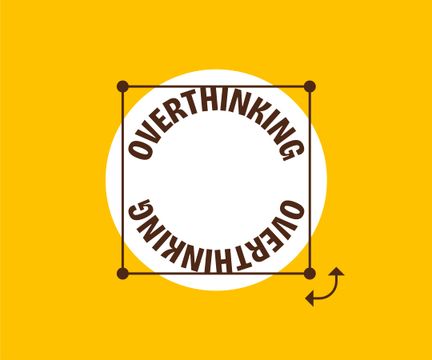
Passaggio 7
Fai ancora doppio clic sullo Strumento Testo su tracciato e seleziona Capovolgi. Fai clic su OK.
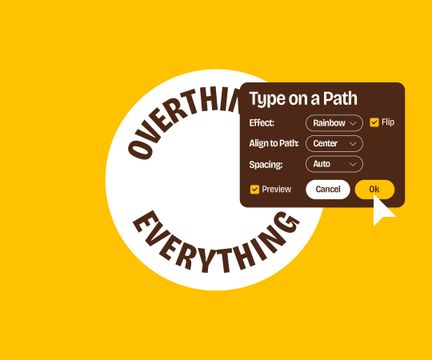
Passaggio 8
Posiziona un cerchio in alto, premi R e Opzione + clic con il mouse al centro del cerchio per aprire il pannello Ruota.
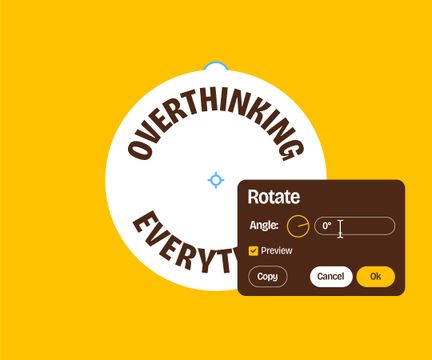
Passaggio 9
Imposta l'angolo a 15° e premi Copia per duplicarlo. Ora usa Duplica (⌘+D su Mac, Ctrl+D su Windows) per ripetere questi passaggi.
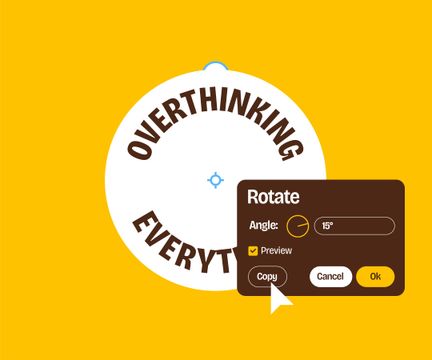
Passaggio 10
Ottimo! Ora aggiungiamo una linea al centro. Usa Maiusc+W per modificare la larghezza del tratto.
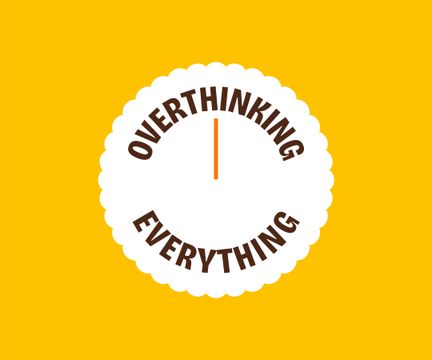
Passaggio 11
Ripeti lo stesso passaggio ruotando la linea con lo strumento Ruota.
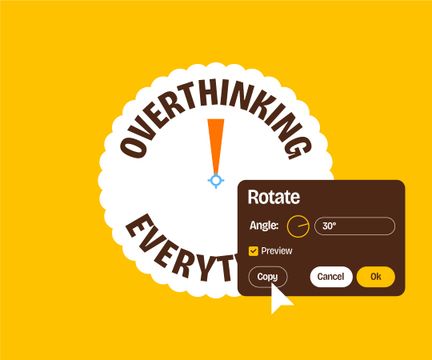
Passaggio 12
Ben fatto! Ma la parte finale delle linee risulta un po' storta, rendiamole più eleganti.
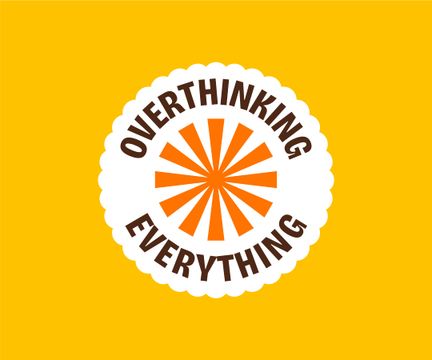
Passaggio 13
Posiziona un cerchio sopra le linee e selezionale insieme. Usa Oggetto > Maschera di ritaglio > Crea (⌘+7 su Mac, Ctrl+7 su Windows) per creare una Maschera di ritaglio.
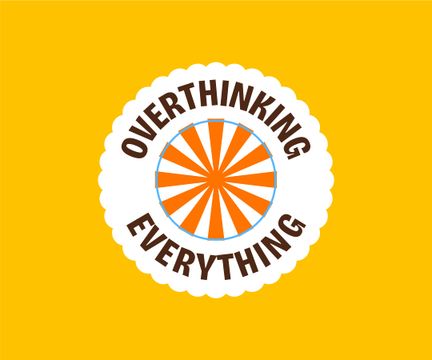
Passaggio 14
Aggiungi alcuni elementi extra per rendere il design più accattivante.
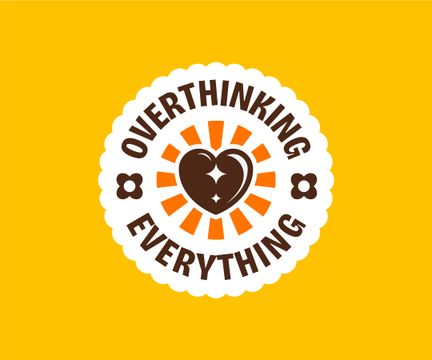
Passaggio 15
Ora, posiziona un altro cerchio dietro ed ecco fatto!
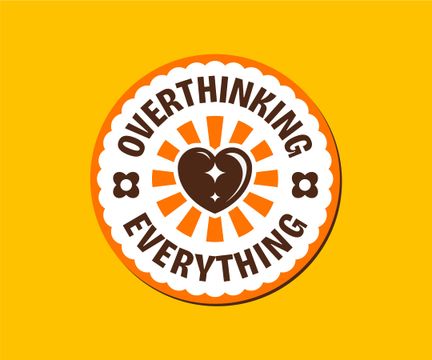
E questo è tutto! Con queste tecniche, puoi creare adesivi rotondi professionali che si distinguono dalla massa. Una volta perfezionato il design del cerchio, puoi utilizzarlo anche per etichette, [calamite]https://www.stickermule.com/it/products/calamite-personalizzate), spille, sottobicchieri e altro ancora.
Il formato circolare funziona perfettamente su tutti questi prodotti, conferendo ai tuoi design un aspetto coerente indipendentemente dalla tela che scegli.
Ricorda che la pratica rende perfetti. I tuoi primi tentativi potrebbero non essere esattamente come li immaginavi, ma continua a sperimentare. Prova diversi font, gioca con la spaziatura e testa diverse disposizioni finché non trovi quella che funziona meglio.
Il tempo che dedichi a familiarizzare con queste tecniche ti ripagherà in tutti i tuoi progetti di design. Dopo molti anni di utilizzo di Adobe Illustrator, solo di recente ho scoperto le opzioni "Linea di base" e "Capovolgi" nel pannello "Testo su tracciato", e ora non posso più farne a meno. Capisci cosa intendo? Divertiti a creare i tuoi adesivi circolari e non dimenticare di condividere i tuoi progetti con il mondo!
Commenti